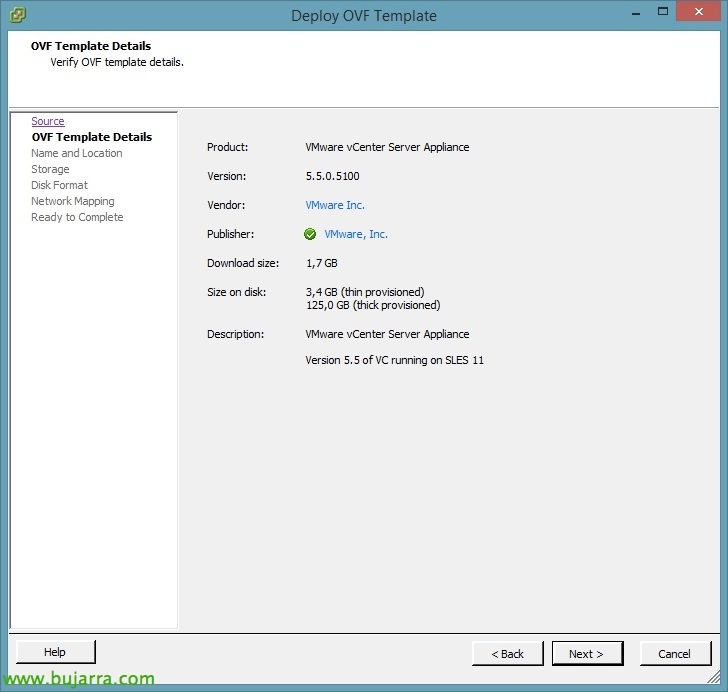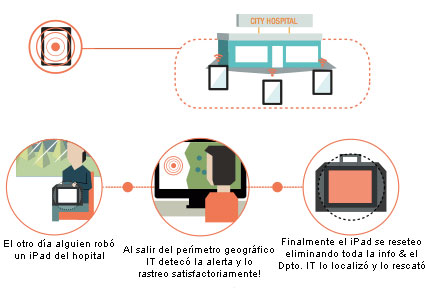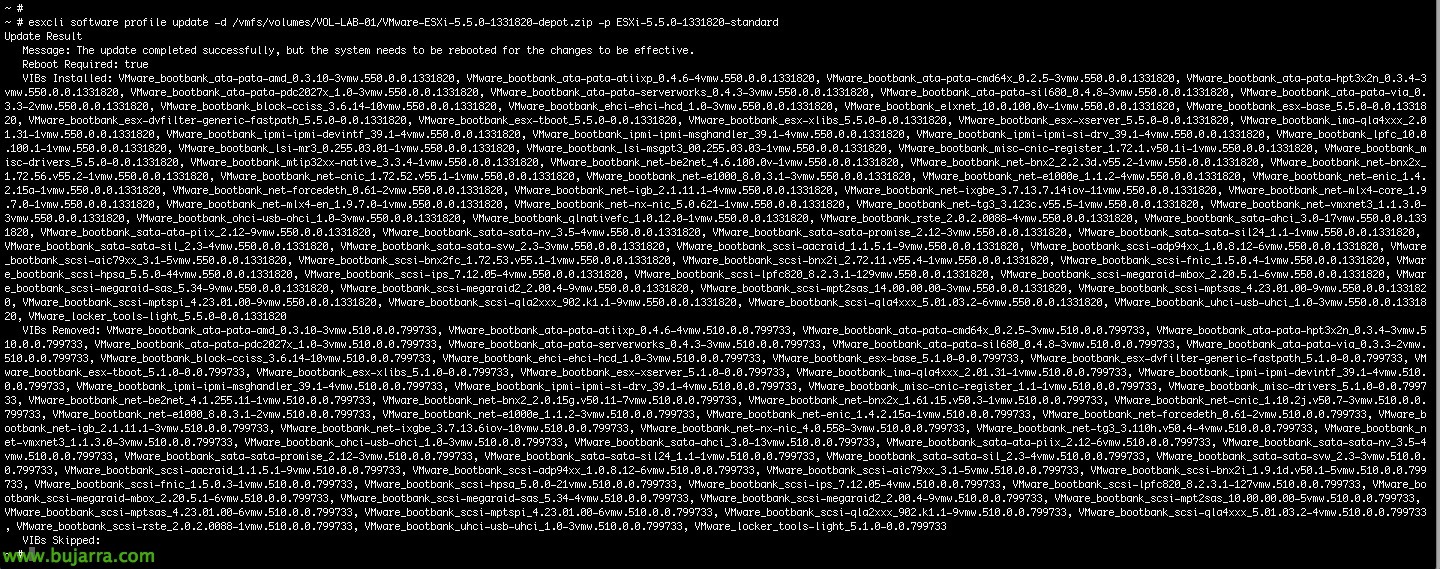
Atualizando hosts para VMware ESXi 5.5 manualmente
Neste segundo documento, migrando nossa infraestrutura virtual para um ambiente vSphere 5.5, Veremos as etapas a serem seguidas em caso de atualização manual, onde vimos pela primeira vez como atualizar o vCenter Server (Autônomo O Appliance) e, em seguida, atualizaremos os hosts para o 5.5. Como já vimos, aqui temos as novidades que a VMware apresentou para esta nova versão.
Antes da atualização, teremos verificado se nossos hosts suportam o novo hipervisor usando Verificação de pré-upgrade do agente (que podem ser executadas ao atualizar o vCSA). E antes de atualizarmos nossos hosts, Realizaremos um Backup da sua configuração atual, caso você tenha uma atualização com falha! Neste documento, atualizaremos vários hosts de várias maneiras, Pela primeira vez, aplicando a atualização baixada anteriormente, uma segunda opção que estará online onde o próprio comando fará o download da atualização e finalmente outra forma que é inserindo um CD/DVD/USB (como preparar Um pen drive) e fazê-lo usando GUI. Claro, também podemos atualizar por meio do PowerCLI ou graças ao dispositivo VMware vMA.
Em este Temos as melhores práticas para atualizar para o VMware ESXi 5.5, será interessante caso você queira fazer alguma pergunta.
Atualização offline,
Uma das maneiras mais simples, Ser:
eu) Colocando o host em manutenção:
vim-cmd hostsvc/maintenance_mode_enter
Ii) Atualização online (anteriormente teremos baixado o VMware-ESXi- 5.5.0-1331820-depot.zip do Site da VMware) e teremos copiado com WinSCP ou ferramentas do mesmo para algum local temporário):
atualização do perfil de software esxcli -d /vmfs/volumes/LUN/VMware-ESXi- 5.5.0-1331820-depot.zip -p ESXi-5.5.0-1331820-padrão
Iii) Reiniciamos depois e pronto! & Nós o tiramos da manutenção!
Atualização online,
Outra forma será online, sem a necessidade de baixar nada com antecedência, ele estará online:
eu) Colocando o host em manutenção:
vim-cmd hostsvc/maintenance_mode_enter
Ii) Atualização online:
Atualização do perfil de software ESXCLI -D HTTPS://hostupdate.vmware.com/software/VUM/PRODUCTION/main/vmw-depot-index.xml -p ESXi-5.5.0-1331820-padrão
Iii) Durante o processo de atualização, não teremos visibilidade de nada, nem o download nem o status de atualização, mas poderemos consultar os logs facilmente para saber seu status com:
cauda -f /var/log/esxupdate.log
Iv) Reiniciamos depois e pronto! & Nós o tiramos da manutenção!
Atualização de CD/DVD/USB,
Último, Esta será outra opção manual que teremos para elevar a versão de nossos hosts para o 5.5, nada mais é do que ter um CD/DVD gravado com a imagem do hipervisor mais recente ou ter uma unidade flash USB previamente criada para esse fim. Como a instalação, Não tem mistério. “(Entrar) Continuar)”,
“(Rolamento F11) Aceitar e continuar” Para aceitar o contrato de licença…
Selecione o disco onde queremos instalar ou atualizar o ESXi,
Ele detectará que temos uma instalação anterior do ESXi, Selecionar “Atualizar o ESXi, preservar o armazenamento de dados VMFS”,
Confirmamos a atualização com 'F11’ e começaremos a aumentar a versão,
… Aguarde alguns minutos…
& pronto!! Nos documentos a seguir, veremos (além de uma atualização automática com o Update Manager), as próximas etapas para ter uma infraestrutura de versão do vSphere 5.5 completamente, onde você também deve atualizar as ferramentas das máquinas virtuais ou seu hardware, se necessário.